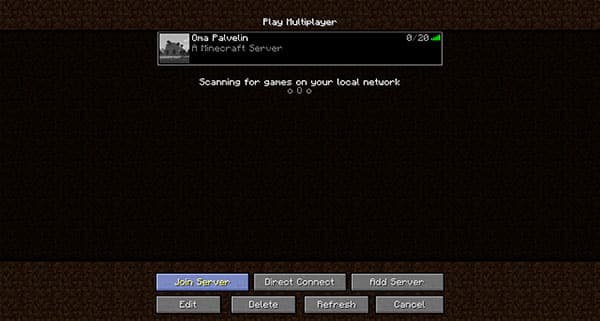Virtuaalipalvelin on paljon muutakin kuin vain alusta kotisivustolle. Sitä voi hyödyntää myös vaikkapa omana pelipalvelimena.
Tässä kirjoituksessa käymme läpi, kuinka Zonerin virtuaalipalvelimella pystyy rakentamaan oman Minecraft pelipalvelimen.
Oma Minecraft -palvelin Suomessa
Minecraft on erittäin suosittu sandbox -peli, jossa ei ole varsinaista juonta tai päämäärää. Peli mahdollistaa kuitenkin huikeiden ja mielikuvituksellisten asioiden rakentelua ja toteutusta, jonka takia se on hyvin suosittu myös moninpelinä verkossa. Siinä missä yksinpeli onnistuu omalla tietokoneella, tarvitaan moninpeliä varten oma Minecraft -palvelin.
Oman pelipalvelimen voi luoda toki itse myös esimerkiksi omasta Linux koneesta, mutta usein tehokkaampi ja ennen kaikkea vakaampi vaihtoehto on pelipalvelimen vuokraus ja pystyttäminen virtuaalipalvelimelle.
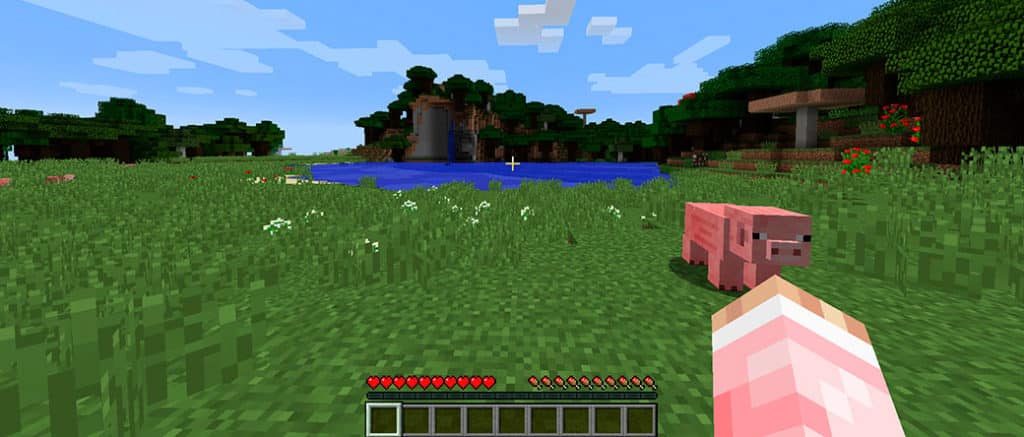
Minecraft pelipalvelimen pystyttäminen
Alkuun tarvitsemme virtuaalipalvelimen, jolle on asennettu myös julkaisujärjestelmä.
Minecraft palvelimen palvelinvaatimukset
Pelipalvelimen luonnin yhteydessä määritetään sille myös palvelinresurssit, kuten CPU ytimien ja RAM muistin määrä.
RAM -muistia vaaditaan n. 100mt per pelaaja. 1Gt RAM määrityksellä pärjää siis usein jo hyvin pitkälle.
CPU käytön osalta 1 ydin riittää todennäköisesti 1-2 pelaajalle, mutta isommalle pelaajamäärälle on suositeltavaa lisätä CPU määrää vähintään kahteen.
Zonerin virtuaalipalvelin antaa onneksi mahdollisuuden nostaa ja laskea CPU ja RAM käyttöä suoraan hallintapaneelista käsin, joten oikeat tehot löytyvät nopeasti kokeilemalla. Ominaisuus mahdollistaa myös pelaajaporukan kasvattamisen helposti, koska tehoja on mahdollista kytkeä milloin vain lisää.
Minecraftin asennus palvelimelle
Kun meillä on toimiva virtuaalipalvelin, saamme Minecraftin asennettua seuraavien vaiheiden kautta.
1. Asennetaan Java Runtime Environment 8
Jokaisella eri pelillä ja sovelluksilla on omanlaisiaan vaatimuksia palvelinohjelmistojen suhteen. Minecraft esimerkiksi vaatii Javan toimiakseen, joten aloitamme asentamalla Java Runtime Enviroment 8:n.
A) Javan asennus, Debian
Avataan sources.list
nano /etc/apt/sources.list
Lisätään jessie-backports rivi:
deb https://ftp.debian.org/debian jessie-backports main 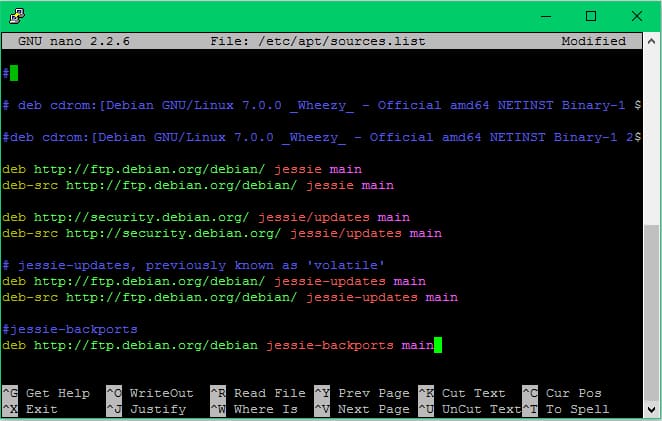
Kuvassa rivin yläpuolelle on lisätty kommentti # merkinnällä.
Päivitetään:
apt-get update
Asennetaan Java:
apt-get -t jessie-backports install openjdk-8-jre 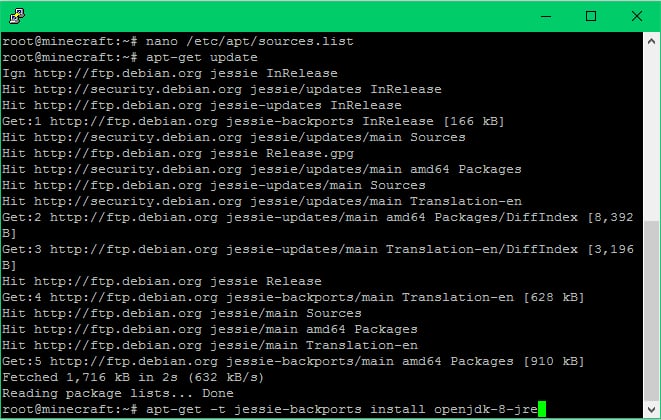
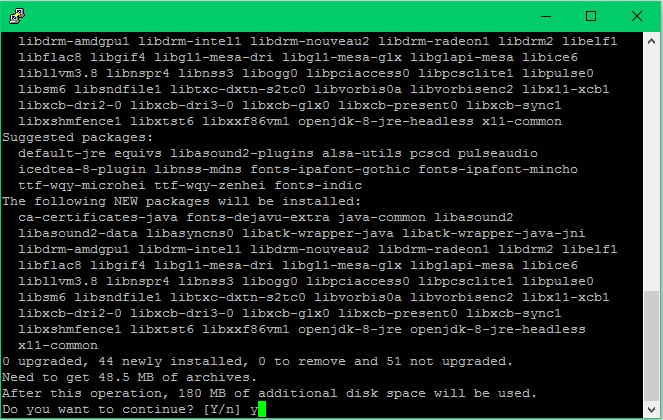
B) Javan asennus, Ubuntu
apt-get install default-jre 
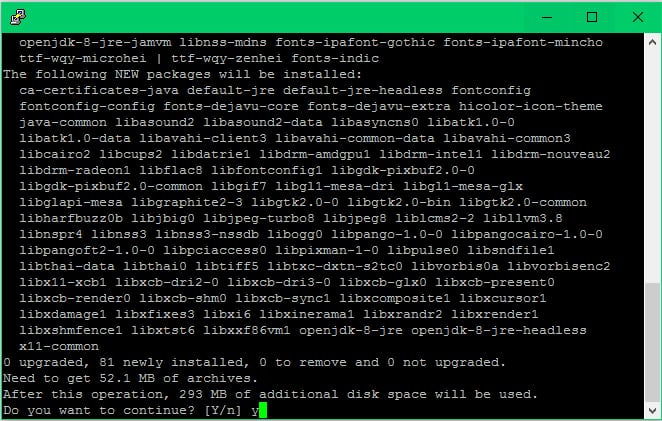
2. Asennetaan screen
Screen mahdollistaa Minecraft palvelimen ajamisen taustalla ja, että SSH-yhteys palvelimeen voidaan katkaista Minecraft palvelimen käynnistämisen jälkeen.
apt-get install screen
3. Kansion luonti palvelimelle
Minecraft palvelimen tiedostoja varten luodaan alkuun uusi kansio palvelimelle. Kansion voi nimetä haluamakseen, tässä tapauksessa luodaan kansio nimeltä ”server”.
mkdir server
Siirrytään luotuun kansioon komennolla:
cd server 
4. Ladataan Minecraft palvelimen .jar-tiedosto
Seuraavaksi lataamme luotuun kansioon Minecraft palvelimen .jar tiedoston:
wget https://s3.amazonaws.com/Minecraft.Download/versions/1.12/minecraft_server.1.12.jar 
Esimerkissä lataamme version 1.12. Uusimman version latauslinkin voi tarkistaa täältä: https://minecraft.net/fi-fi/download/server
5. Luodaan eula.txt tiedosto
Minecraft palvelimia koskevien säännösten vuoksi, meidän täytyy luoda erillinen eula.txt tiedosto, jolla hyväksytään EULA vaatimukset. Tarkempia tietoja EULA :sta näistä linkeistä:
https://account.mojang.com/documents/minecraft_eula
https://account.mojang.com/terms
nano eula.txt 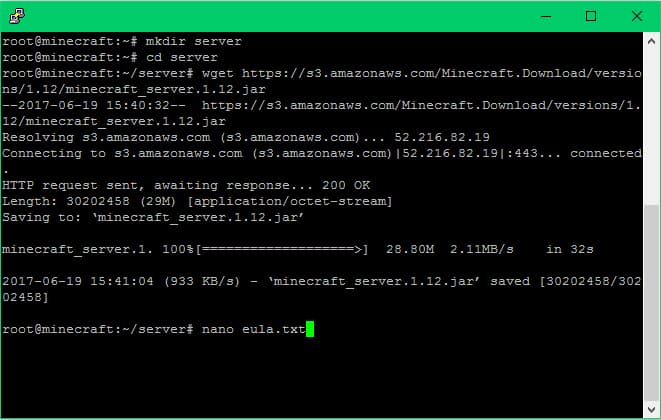
Lisätään tiedostoon seuraava rivi:
eula=true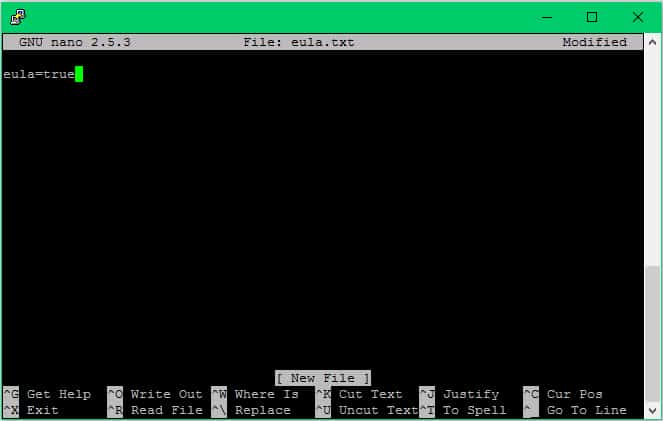
6. Avataan uusi screen
Voidaksemme ajaa Minecraftia palvelimen taustalla, meidän täytyy luoda sille oma screeni. Screenin voi nimetä haluamakseen, tässä tapauksessa luodaan screeni nimellä ”server”.
screen -R server 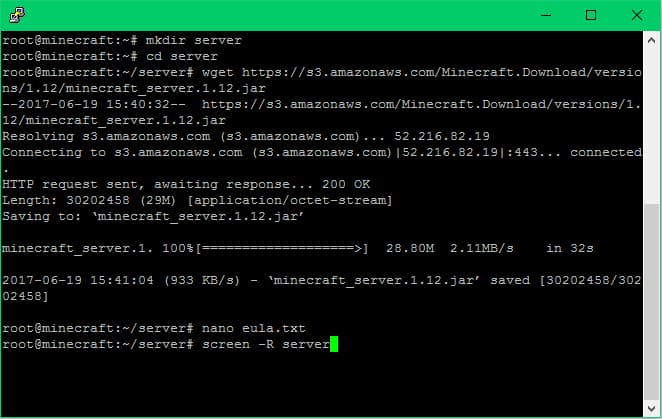
7. Käynnistetään Minecraft palvelin
Seuraavaksi käynnistämme Minecraft palvelimen luodussa screenissä:
java -Xmx1024M -Xms1024M -jar minecraft_server.1.12.jar nogui 
- Xms parametriin asetetaan Minecraftin minimissään varaaman RAMin määrä. Muut VPS :n palvelut eivät varattua RAMia voi käyttää.
- Xmx parametrilla voidaan asettaa RAMille skaalautuvuutta, eli sillä voidaan rajoittaa mihin asti RAMin käyttö saa maksimissaan nousta. Jos arvo on sama kuin -Xms parametrilla, on RAMin käyttö jatkuvasti sama.
- Käytettävät ovat:
M = Mt
G = Gt - Esimerkkejä:
java -Xmx1G -Xms1G …
java -Xmx2G -Xms1G …
java -Xmx1G -Xms512M … - Minecraftin käynnistämisen jälkeen luodaan automaattisesti tarvittavat tiedostot ja generoidaan aloitusalue. Tämän jälkeen palvelimeen voidaan yhdistää Minecraftin clientillä.
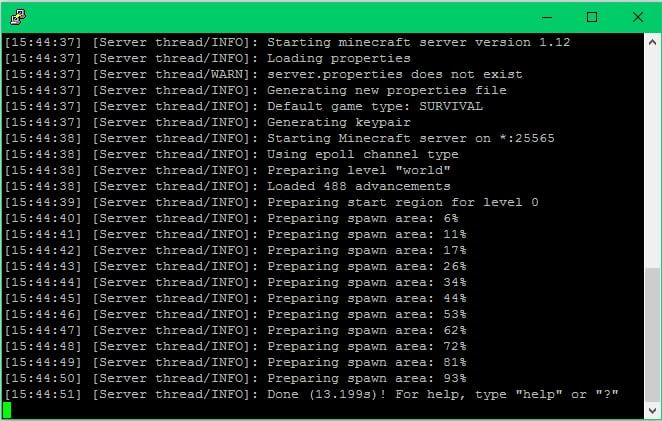
8. Screenin hallinta
Screenistä voidaan poistua CTRL + A + D näppäinyhdistelmällä. Tällöin screeni jää taustalle auki. Jos suljettuun screeniin halutaan palata, onnistuu se ”screen -r server” komennolla. ”Server” toki korvataan luodun screenin nimellä.

Yhdistäminen pelipalvelimelle
Luodulle pelipalvelimelle voidaan tämän jälkeen yhdistää Minecraft -pelin kautta.
1. Avataan peli ja valitaan valikosta Multiplayer
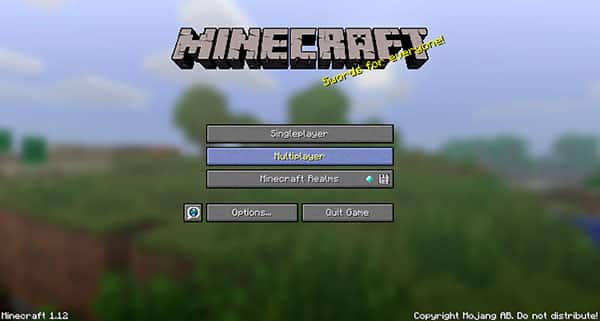
2. Valitaan Add Server
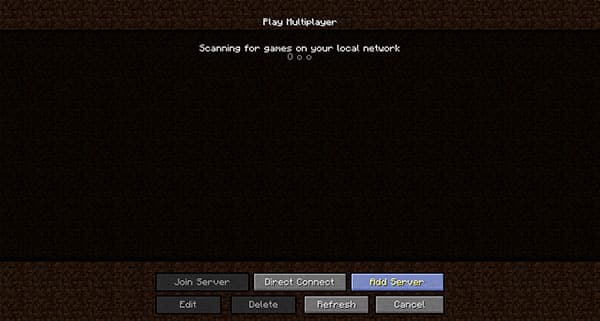
3. Määritetään Server Name kenttään vapaavalintainen nimi ja määritetään IP-osoitteeksi luodun virtuaalipalvelimen IP-osoite.
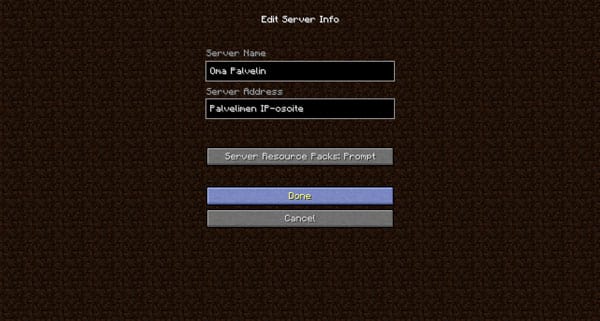
4. Valitaan haluttu palvelin ja yhdistetään Join server -painikkeesta